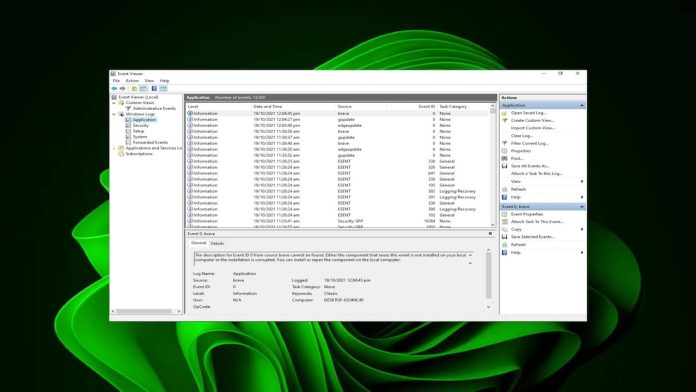Windows 10 ve 11’de yer alan etkinlik geçmişi özelliği, hangi uygulamaları kullandığınız, hangi belgeleri açtığınız ve hangi web sitelerini ziyaret ettiğiniz gibi bilgileri kaydederek size bir geçmiş sunar. Bu özellik, çalışmanızı kolaylaştırabilir; ancak gizliliğe önem veren kullanıcılar için sorun teşkil edebilir. Bu yazımızda, Windows 11’de etkinlik geçmişini nasıl temizleyip devre dışı bırakacağınızı adım adım açıklıyoruz.
Windows 11’de etkinlik geçmişi nasıl devre dışı bırakılır?
Etkinlik geçmişini devre dışı bırakmak oldukça basittir ve birkaç adımda yapılabilir. İşte bu işlemi gerçekleştirmek için takip etmeniz gereken adımlar:
1.Başlat menüsünü açın ve Ayarlar’a tıklayın:
Windows simgesine tıklayarak açılan menüden Ayarlar seçeneğini seçin.

2.Gizlilik ve güvenlik sekmesine geçiş yapın:
Ayarlar uygulaması açıldığında, sol taraftaki menüden Gizlilik ve Güvenlik sekmesini seçin.
3.Windows izinleri bölümüne gidin:
Sağ tarafta aşağı doğru kaydırarak Windows İzinleri başlığı altındaki Etkinlik Geçmişi seçeneğine tıklayın.
4.Etkinlik geçmişini bu cihazda depolama seçeneğini kapatın:
Açılan ekranda, Etkinlik geçmişimi bu cihazda depola seçeneğinin yanındaki düğmeyi kapalı konuma getirin. Bu işlem, bilgisayarınızın artık etkinliklerinizi kaydetmesini engelleyecektir.
Bu işlemi tamamladıktan sonra, etkinlik geçmişi özelliği devre dışı kalacaktır ve bundan sonraki işlemleriniz kaydedilmeyecektir.
Etkinlik geçmişini devre dışı bıraktıktan sonra, daha önce kaydedilen geçmiş verilerini temizlemek isteyebilirsiniz. Bunun için aşağıdaki adımları takip edebilirsiniz:
1.Ayarlar uygulamasını açın:
Yukarıdaki adımlarda olduğu gibi Ayarlar uygulamasını açın.
2.Gizlilik ve güvenlik sekmesine tekrar geçiş yapın:
Sol taraftaki menüden Gizlilik ve Güvenlik sekmesini seçin.
3.Etkinlik geçmişi seçeneğine tıklayın:
Sağ tarafta, yine Etkinlik Geçmişi başlığını bulun ve üzerine tıklayın.
4.Geçmişi temizle seçeneğini kullanın:
Açılan ekranda, Geçmişi Temizle düğmesine tıklayın.
5.Onaylayın:
Geçmişi temizleme işlemini onaylamak için çıkan uyarıda Temizle butonuna tıklayın.
Bu işlemler tamamlandıktan sonra, daha önce kaydedilen tüm etkinlik geçmişi silinecektir.
Etkinlik geçmişi özelliği, özellikle aynı cihazı birden fazla kişiyle paylaşan kullanıcılar için gizlilik riskleri oluşturabilir. Ayrıca, belirli verilerin Microsoft sunucularında saklanabilmesi, bazı kullanıcılar için ek bir endişe kaynağı olabilir. Gizliliğinizi korumak ve cihazınız üzerindeki kontrolü artırmak için bu özelliği devre dışı bırakmak etkili bir çözüm olabilir.
Windows 11’de etkinlik geçmişini devre dışı bırakmak ve temizlemek, gizliliğinizi korumak için atabileceğiniz basit ama etkili adımlardır. Bu rehberde belirtilen adımları takip ederek hem mevcut geçmişinizi silebilir hem de gelecekte verilerinizin kaydedilmesini önleyebilirsiniz. Eğer bu rehber sizin için faydalı olduysa, arkadaşlarınızla paylaşarak onların da gizliliğini artırmasına yardımcı olabilirsiniz.